
毎度です、 @Ebba_oBL です。
YouTube 、FC2 の保存方法についてのエントリが好評なようなので、続いて Dailymotion の保存法をエントリしたいと思います。
ここでは VIZ video downloader を使った方法をご紹介します。
VIZ downloader のインストール
Google Play ストアでダウンロードできます。
アプリは無料ですが、Android 2.2 以上が動作要件となります。
VIZ downloader の使い方
VIZ downloader(以下 VIZ)を起動します
起動直後はプレイヤー画面で立ち上がります。今はなにも再生できるものがありませんので(ダウンロードしてないので)なにもありません。
上部に並んでいる5つのアイコンが左から
「プレイヤー」「ブックマーク」「ブラウザ」「ダウンロードリスト」「設定」
となります。
各モードはアイコンをタップしても移動可能ですが、画面をフリックしても移動できます。
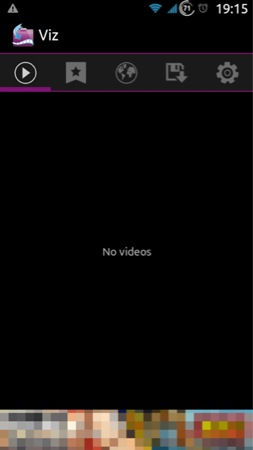
ブックマークから Dailymotion を選ぶ
画面を左へフリックしてブックマークを開きましょう。
このアプリでは Dailymotion 以外の動画サービスの保存も可能となっています。
今回は Dailymotion をタップします。
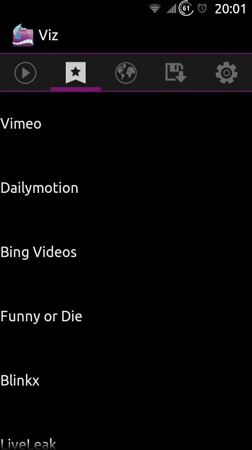
目的の動画を探す
自動的にブラウザに切り替わり、Dailymotion に接続されますので、目的の動画を探します。
ここでは「 Xperia 」と検索してみました。
目的の動画をタップする
今回はこちらのハンズオン動画をダウンロードしてみましょう。
サムネイルについている再生ボタンをタップします。
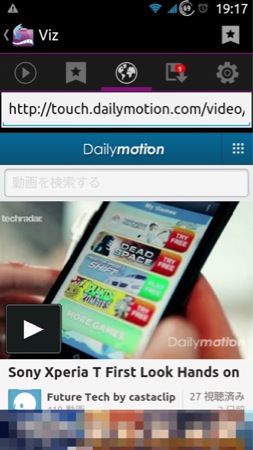
ダウンロードするか確認されますので、「Download」 を押せばダウンロードが開始されます。
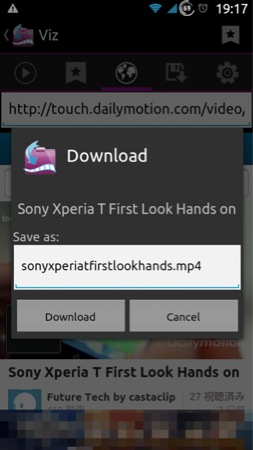
ダウロードの経過はダウンロードアイコンをタップすると、プログレスバーが表示されています。
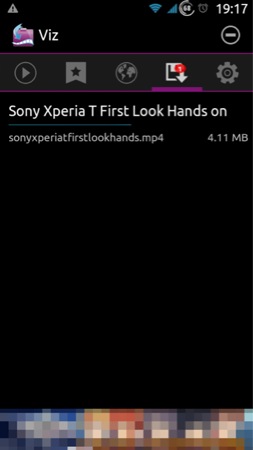
再生してみる
ダウンロードが完了したら、起動直後のプレイヤー画面に戻ればダウンロードした動画を再生することができます。

他のプレイヤーで再生したい場合は
VIZ でダウンロードした動画は基本的には VIZ で再生するような設計になっているようですが、動画ファイル自体は SD カードに保存されていますので、場所さえわかれば他のプレイヤーで再生する事もできます。
Video などのフォルダに移動しておけば Qickpic などで一覧できて、より便利かもしれませんね。
肝心のファイルの場所ですが
/sdcard/Android/data/com.first3.viz/files/Videos
に格納されています。
アストロなどでこのフォルダを開き、動画ファイルをタップすると、端末にインストールされている再生用のプレイヤーを選択出来ますので、お好みのプレイヤーで再生が可能です。
ボクのオススメは mVideoPlayer です。






コメント